Hand aufs Herz: Wer von euch hat schon einmal vergessen, die Mülltonne am richtigen Tag herauszustellen? Damit euch das in diesem Jahr nicht mehr passiert, zeigen wir euch, wie euch HomeKit ab sofort daran erinnern kann. Natürlich könnt ihr euch auch einfach Erinnerungen erstellen oder die Daten in euren Kalender eintragen. Der Vorteil an unserer Lösung über HomeKit ist jedoch, dass ihr nicht nur über eine Push Mitteilung am Abend zuvor daran erinnert werdet, sondern über eine farbige Lampe auch diejenigen Bewohner, die sich zu Hause befinden und die Mülltonne rausstellen können.
Als Beispiel nutzen wir die gelbe Tonne, die bei uns alle zwei Wochen abgeholt wird. Zunächst erstellen wir eine Szene, die die farbige Lampe so einschaltet, wie diese bei der Erinnerung leuchten soll. In unserem Fall also in Gelb mit einer Helligkeit von 100%.
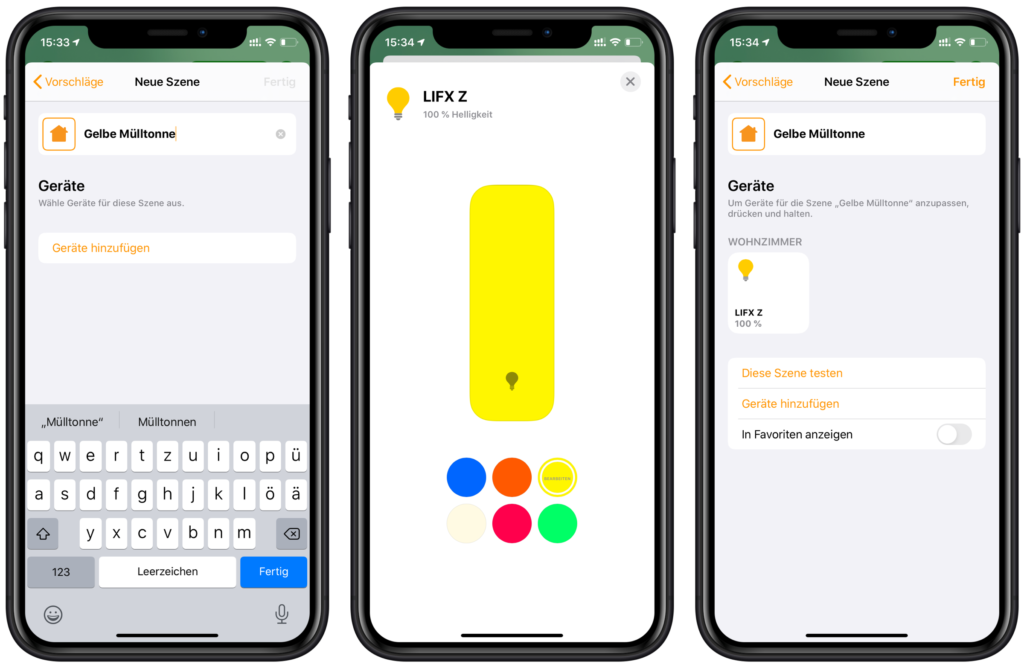
Da Apples Home App zwar mit wöchentlich wiederkehrenden Automationen umgehen kann, jedoch nicht mit zwei-, drei- oder vierwöchigen Wiederholungen, nutzen wir in dieser Automation auch die App Controller für HomeKit von Jan Andre.
Dort wechseln wir in “Automationen” und legen über das Pluszeichen rechts oben eine neue Automation an. Als Namen verwenden wir “Müllkalender Gelbe Tonne”.
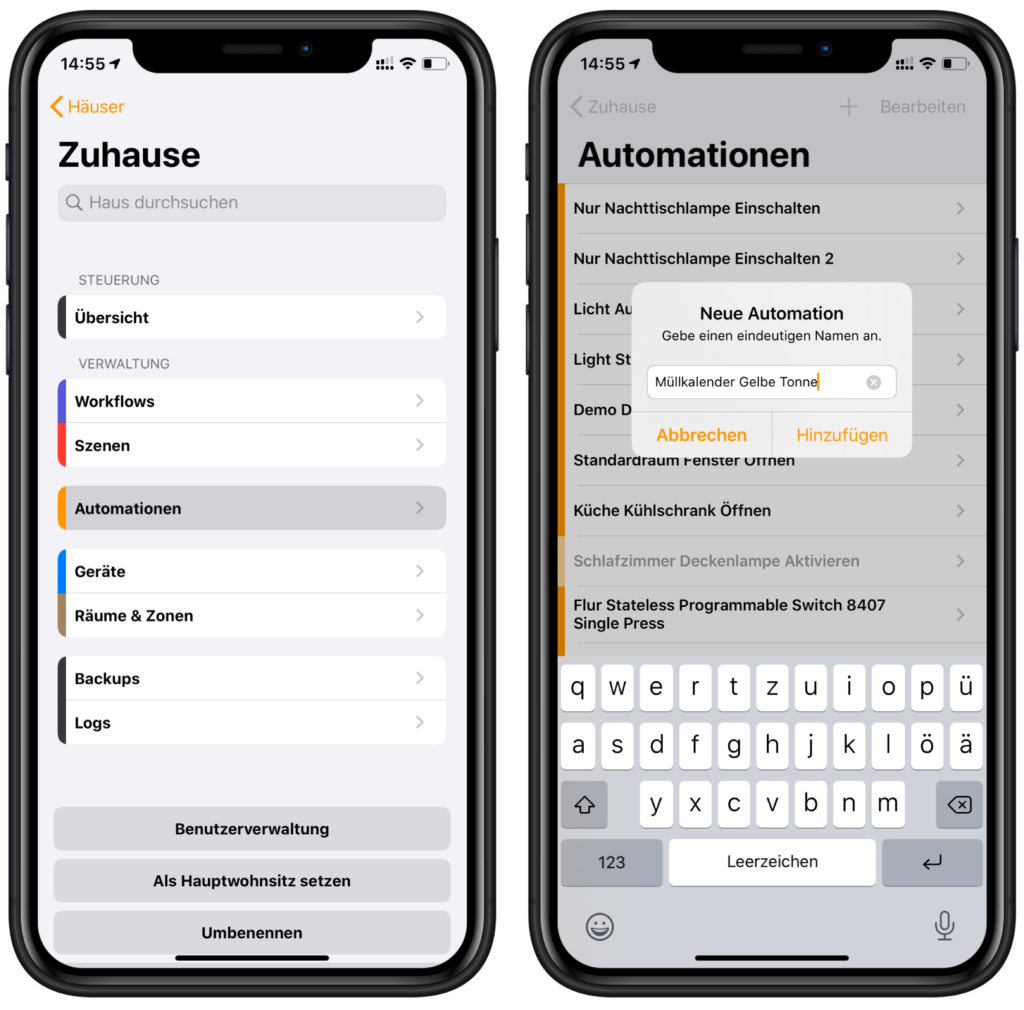
Im nächsten Schritt wählen wir “Zeitbasierte Automation hinzufügen” und als Basis “Woche” aus. Anschließend erhöhen wir über das Pluszeichen die Wochen auf “Alle 2 Wochen” und wählen als Datum den Abend vor der ersten Abholung aus. Als Uhrzeit für die Erinnerung passt uns 19:00 Uhr ganz gut.
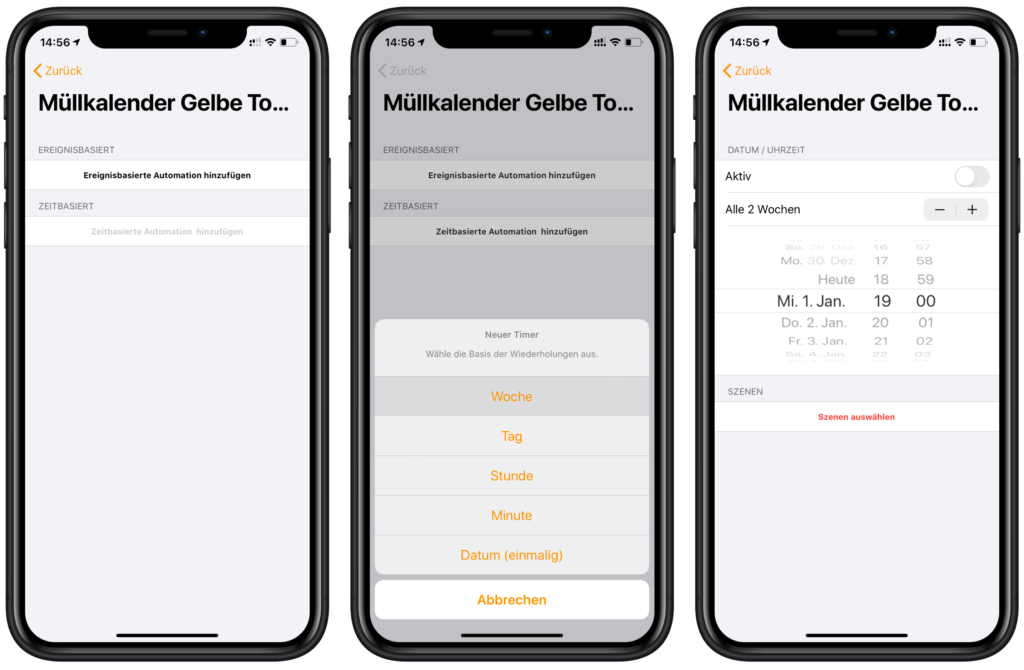
Danach gehen wir auf “Szenen auswählen” und wählen die eben erstellte Szene. In unserem Fall also “Gelbe Mülltonne”. Danach gehen wir zurück und aktivieren die Automation.

Nun wird bereits am Abend vor der Abholung die Lampe eingeschaltet. Allerdings möchten wir zusätzlich eine Benachrichtigung auf unser iPhone geschickt bekommen. Wir verwenden dazu die App Pushcut. Wir haben euch allerdings auch in dieser Anleitung schon beschrieben, wie ihr IFTTT oder Telegram dafür verwenden könnt.
Wir öffnen Pushcut und erstellen eine neue Benachrichtigung. Als Namen wählen wir “Gelbe Tonne”. Als “Notification Title” geben wir “Gelbe Tonne rausstellen” ein und als “Notification Text” “Morgen wird die gelbe Tonne abgeholt!”. Nach einem Klick auf “Save” können wir die URL unter dem Namen kopieren.
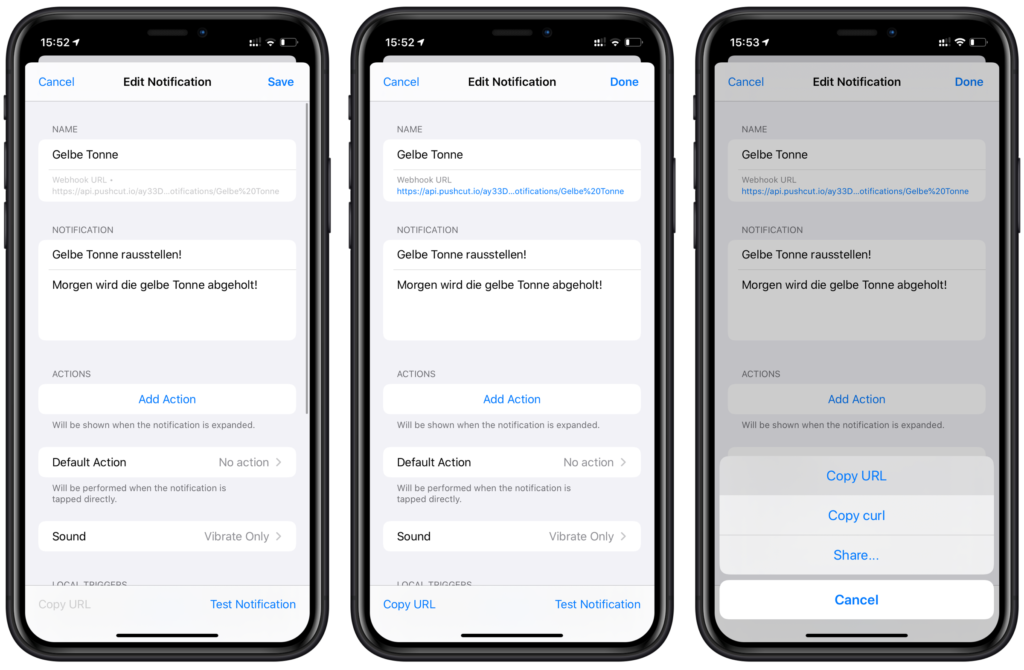
Um die Mitteilung in der Automation zu versenden, wechseln wir in Apples Home App und öffnen die eben erstellte Automation. Wir erkennen die richtige Automation an der Szene “Gelbe Mülltonne”.
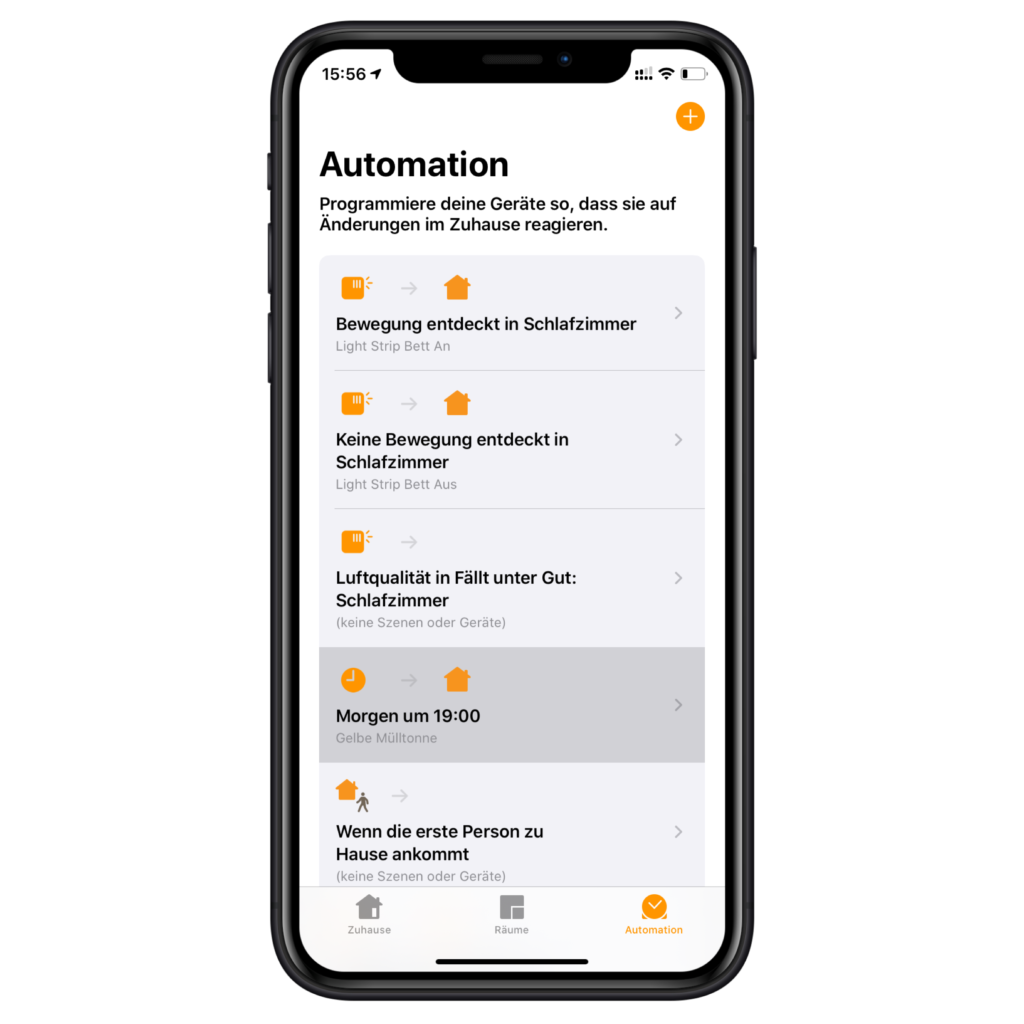
In der Automation gehen wir auf “Geräte und Szenen auswählen” und gehen anschließend ganz unten auf “In Kurzbefehl konvertieren”.
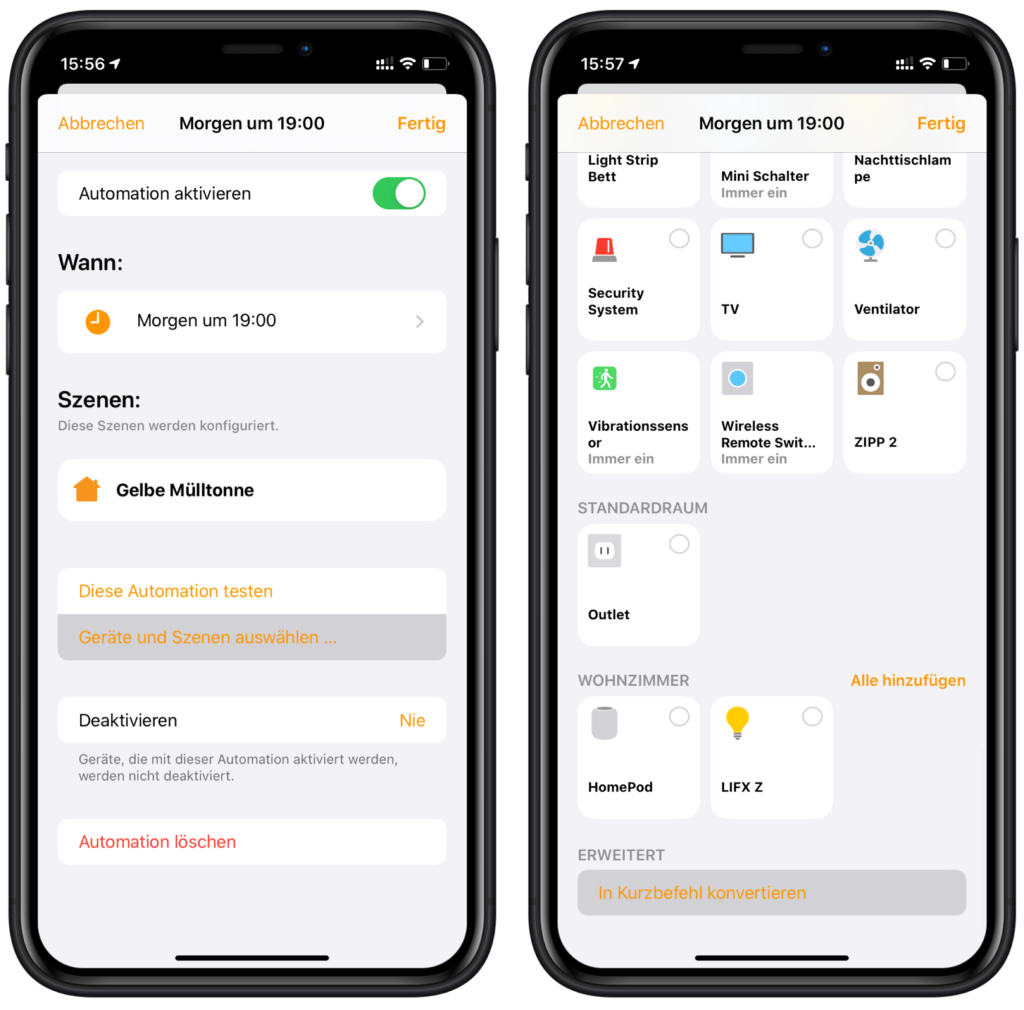
Wenn alles richtig gelaufen ist, sollte der Kurzbefehl bereits die Szene “Gelbe Mülltonne” enthalten. Als neue Aktion fügen wir “Inhalt von URL abrufen” hinzu. In das Feld “URL” fügen wir die eben aus Pushcut kopierte Adresse ein.
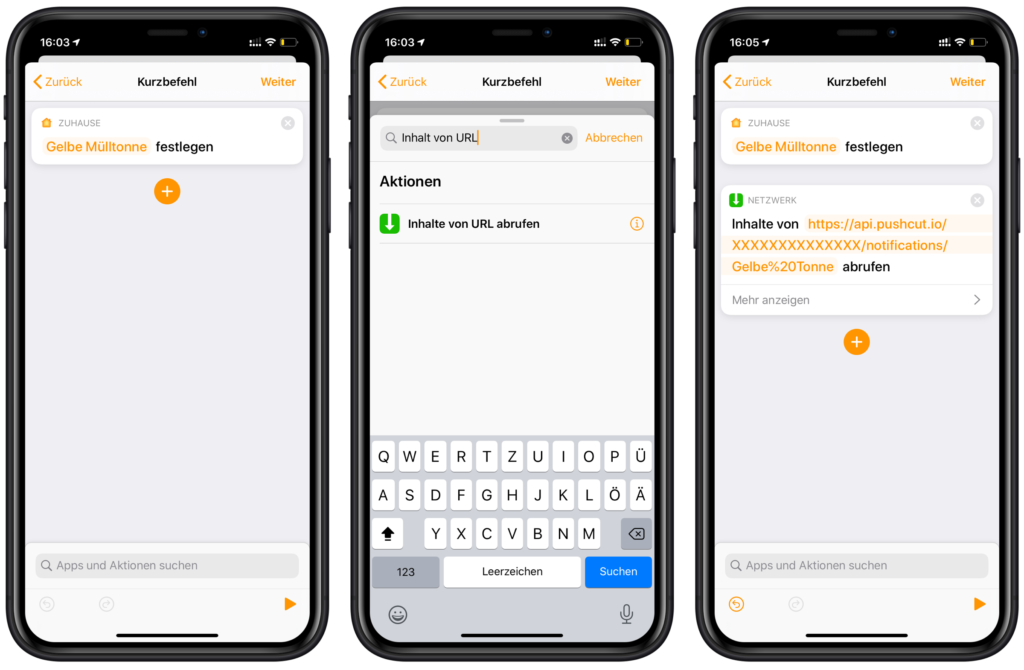
Einmal oben rechts auf “Weiter” drücken, anschließend auf “Fertig” und das war es auch schon.
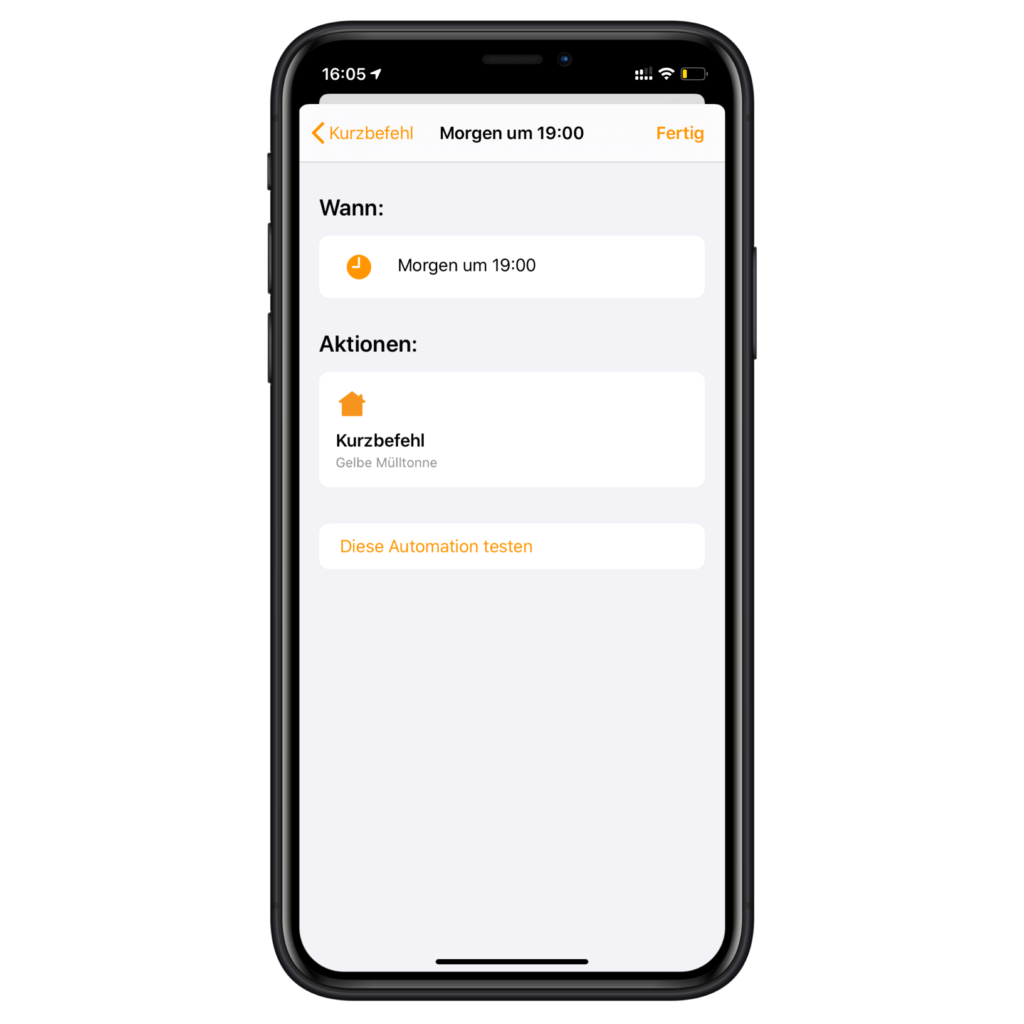
Wir bekommen nun jeden zweiten Mittwoch eine Benachrichtigung und zusätzlich wird das Licht zu Hause in Gelb eingeschaltet. Ihr könnt das Ganze natürlich auch noch für die anderen Mülltonnen wiederholen.




Schreibe einen Kommentar